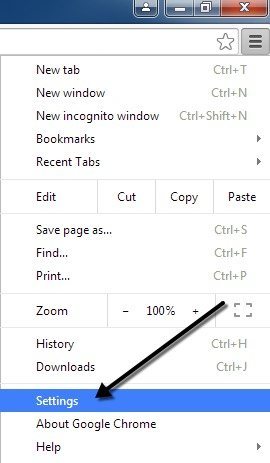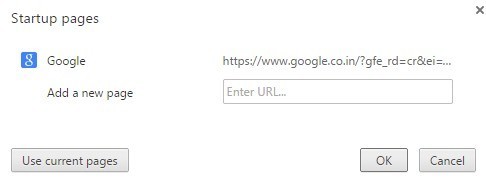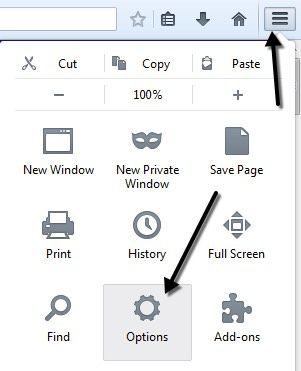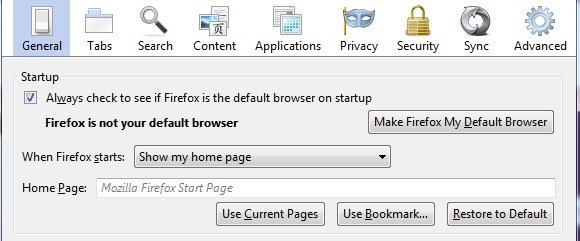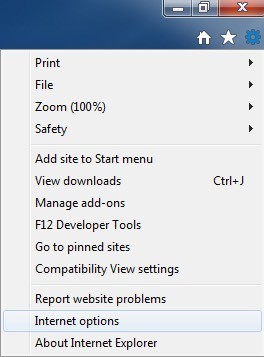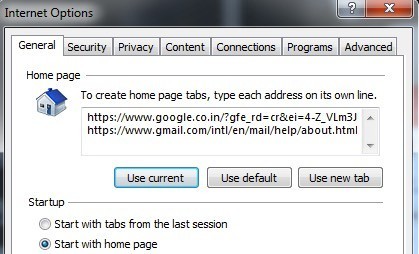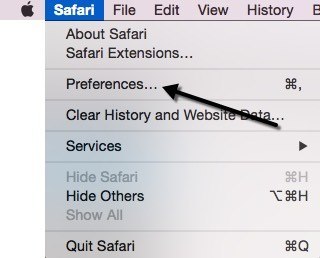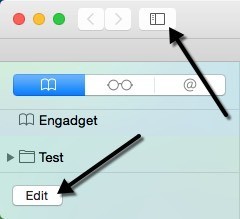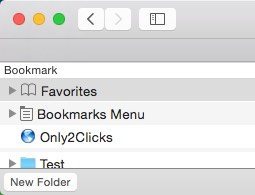على الرغم من أنني أستخدم SpeedDial كصفحة بدء افتراضية لعلامات تبويب جديدة ، إلا أنني أحب أيضًا تحميل برنامج المتصفح مع فتح العديد من علامات التبويب عند بدء تشغيلها لأول مرة. عادةً ما أتحقق من بريدي الإلكتروني وأقرأ مواقع إخبارية معينة ، لذلك عندما أقوم بفتح Chrome في الصباح ، من الجيد أن يتم فتح هذين الموقعين تلقائيًا مع المتصفح في علامات التبويب الخاصة به.
في هذه المقالة ، سأوضح لك كيفية إعداد عدة صفحات رئيسية لفتحها في Chrome و IE و Firefox و Safari. تختلف العملية اختلافًا طفيفًا حسب المتصفح ، ولهذا السبب أغطي جميع المتصفحات الرئيسية.
Google Chrome
لنبدأ بـ Chrome نظرًا لأن هذا هو المتصفح المفضل لدي اللحظة. أول شيء تريد القيام به لتسهيل الأمور هو ببساطة فتح مواقع الويب المختلفة التي تريد تحميلها عند بدء التشغيل إلى علامات تبويب منفصلة. بمجرد فتح مواقع الويب ، فانتقل ثم انقر على زر الخيارات الذي يحتوي على ثلاثة خطوط أفقية في أعلى اليمين.
انقر فوق على الإعداداتفي الجزء السفلي وسيتم فتح علامة تبويب جديدة في Chrome. سترى قسمًا يسمى عند بدء التشغيلوسيتعين عليك تحديد الزر فتح صفحة معينة أو مجموعة من الصفحات راديو. ثم تابع وانقر على رابط تعيين الصفحات.
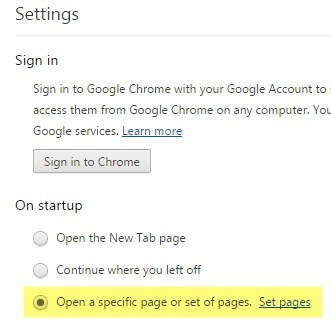
في النافذة المنبثقة التي تظهر ، يمكنك الآن إضافة مجموعة الصفحات التي تريد فتحها عند بدء التشغيل. يمكنك إما الكتابة يدويًا في كل موقع ويب أو يمكنك الضغط على الزر استخدام الصفحات الحاليةوسيستخدم تلقائيًا علامات التبويب الحالية المفتوحة لملء صفحات بدء التشغيل. لهذا السبب ذكرت فتح مواقع الويب في علامات التبويب أولاً قبل الدخول في الإعدادات.
وتجدر الإشارة أيضًا إلى أنه سيتم تحميل صفحات الويب المتصفح بنفس الترتيب الذي تكتبه في صفحة الإعدادات. لذا ، ستكون علامة التبويب الأولى هي أي موقع ويب في السطر الأول ، وعلامة التبويب الثانية للخط الثاني وهكذا.
Firefox
كما هو الحال مع Chrome ، يجب أولاً فتح صفحات الويب في فايرفوكس قبل أن تذهب إلى صفحة الإعدادات. بعد الانتهاء من تحميلها ، انقر على زر الشرائط الأفقية الثلاثة نفسه في الجزء العلوي الأيسر ، تمامًا مثل Chrome.
امض قدمًا وانقر على سيظهر الزر خياراتوالإطار المنبثق مع علامة التبويب عامالمحددة افتراضيًا. ضمن بدء التشغيل، يمكنك تهيئة الصفحات الرئيسية. تأكد من تعيين القائمة المنسدلة عند بدء فايرفوكسعلى إظهار صفحتي الرئيسية.
يمكنك الآن إما كتابة عناوين الويب يدويًا في مربع الصفحة الرئيسية وفصل كل موقع على الويب باستخدام | الرمز على مفتاح الخط المائل للأمام أو يمكنك النقر على استخدام الصفحات الحاليةأو استخدام الإشارة المرجعية. يعمل استخدام "الصفحات الحالية" بالطريقة نفسها التي يعمل بها Chrome ويتيح لك استخدام "Bookmark" إمكانية اختيار المواقع من خلال إشاراتك المرجعية. مرة أخرى ، الترتيب الذي يتم به سرد العناصر في الكتاب المدرسي هو كيفية فتحها في علامات تبويب.
Internet Explorer
اتبع نفس الإجراء هنا أيضًا وافتح الصفحات قبل الانتقال. في IE ، انقر على رمز الترس أعلى اليسار ، ثم انقر على خيارات الإنترنت.
A يظهر مربع الحوار المنبثق وعلى علامة التبويب "عام" ، يمكنك النقر على الزر استخدام الحاليلتحميل علامات تبويب الصفحة الرئيسية بسرعة ، وإلا يجب عليك كتابتها يدويًا ، واحدة على كل سطر.
أيضًا ، في قسم بدء التشغيل، تأكد من أن زر الاختيار البدء مع الصفحة الرئيسيةهو المحدد. كما هو الحال مع جميع المتصفحات الأخرى ، فإن الترتيب في مربع النص هو الترتيب الذي ستظهر به علامات التبويب.
Safari
بما أن Safari لم يتم تحديثه على Windows منذ الإصدار 5 ، I لن أذكره هنا لأنه لا يوجد أحد في ذهنه الصحيح ربما يستخدمه. في نظام التشغيل Mac ، عليك أولاً أن تجعل Safari النافذة النشطة ثم تنقر على Safari - Preferencesمن شريط التنقل الرئيسي أعلى الشاشة.
سيظهر هذا مربع حوار التفضيلات في علامة التبويب عام. الآن ، متصفح Safari هو المتصفح الوحيد الذي لا يتبع المواثيق العادية ولا يسمح لك بإضافة صفحات متعددة في مربع نص ، إلخ. ستلاحظ مربع الصفحة الرئيسيةوأنه لا يمكن ضبطه إلا على عنوان URL واحد! إذاً ، كيف يمكن أن يكون لديك في العالم العديد من الصفحات الرئيسية مع سفاري؟
حسنًا ، إنه جزء من الاختراق ، ولكنه يعمل جيدًا. بشكل أساسي ، يجب النقر على القائمة المنسدلة بجوار فتح نوافذ جديدة باستخداموتحديد اختيار مجلد علامات تبويب.
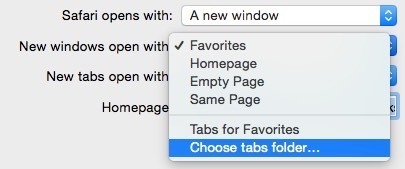
ستظهر نافذة منبثقة ويمكنك تحديد أي مجلد قمت بتخزينه في إشاراتك المرجعية. حدد المجلد على الجانب الأيسر ، ثم انقر فوق الزر اختيار.

الآن عند فتح المتصفح ، يجب أن تظهر علامات التبويب الجديدة عند بدء التشغيل. لذلك فإن الشيء الرئيسي في سفاري هو إنشاء مجلد إشارات مرجعية ، يمكنك القيام به بالنقر فوق زر الشريط الجانبي ثم النقر فوق تحريرفي الجزء السفلي. تأكد من تحديد الرمز الأيسر مع الكتاب عند فتح الشريط الجانبي.
يمكنك الآن النقر فوق مجلد جديدالزر في الأسفل ثم اسحب الروابط وأسقطها في هذا المجلد. قد تضطر أولاً لزيارة الموقع الفعلي وإضافته إلى الإشارات المرجعية الخاصة بك لكي يظهر في القائمة.
كيف يمكنك إعداد صفحات رئيسية متعددة على Safari و Chrome و IE و Firefox. إذا كان لديك أي أسئلة أو استخدم متصفحًا مختلفًا ، فأخبرنا بذلك في التعليقات. استمتع!